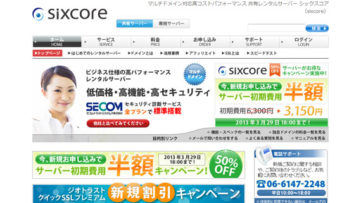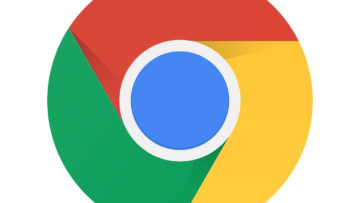昨年秋頃から、おかげさまで時折重すぎて表示が難しくなるほどにアクセスが伸びてきた当ブログ。さくらインターネットには開設時から長くお世話になってきましたが、WordPressのダッシュボードへのアクセスすら困難なこの状況では継続的な更新は無理だと判断。卒業するときがやってきました。せっかくのタイミングなので、上位プランにするよりも、他社のサービスを検討することにしました。
Contents
利用プランの限界に達してた
では、これまで「スタンダードプラン」を利用していました。ここしばらく、ブログで500エラーが頻発していて、何かいい解決方法があればとサポートへ相談。すると、利用プランのメモリ使用量上限に達しており、プロセスが強制終了されている記録が多数あったと返事がかえってきました。
メールには一部データが添付されており、それを見ると、たしかに目安とされていたメモリ使用量を遙かに超えていました。丁寧なメール内容にかえってこちらが申し訳ない気持ちに。
移転を決意:次はシックスコアへ
独自ドメインを取得して以来ずっとさくらを利用してきていますし、このまま上位プランへ変更する考えもあったのですが、サーバー移転記事も豊富に書かれていて、かつその中で高評価を得ているSixcore(シックスコア)![]() へ移転することにしました。
へ移転することにしました。
移転前:さくらインターネット スタンダードプラン
移転後:Sixcore S1プラン
サーバー移転に際して、特にお世話になったのは以下の2エントリです。初心者の僕でもこの2つを見ながら何とか移転作業をこなすことが出来ました。ありがとうございます。このエントリがあったからこそSixcoreへ申し込んだと言っても過言ではないくらい。
大変参考になったエントリ
耐えられずにSixcoreサーバーへ移動… | 普通のサラリーマンのiPhone日記CORESERVERからSIXCOREへWordPressを移転する方法 | ひとぅブログ
データベースも含めた移転作業は初めてのことでしたが、「普通のサラリーマンのiPhone日記」さん、「ひとぅブログ」さんのエントリを見ながら進める事で、手順としては悩む箇所はありませんでした。
移転作業はスムーズに終了。と思ったら、WordPress の画面が真っ白に
ブログを移転するまでの手順はシンプルなものです。
- さくら:FTPでコンテンツをダウンロード
- さくら:phpMyAdminでデータベースをエクスポート
- シックスコア:ドメイン設定
- シックスコア:MySQL作成、ユーザー作成・設定
- シックスコア:FTPでコンテンツをアップロード
- シックスコア:phpMyAdminでインポート
- ドメインのネームサーバーを変更
ただ、1つだけ自分の確認ミスから、移転後にサイトを表示させる際、引っかかった箇所が発生してしまいました。
エントリに記載されている手順通りに、移転前のサーバーからコンテンツのダウンロード、データーベースのエクスポートを終え、Sixcoreの新しいアカウントへアップロードとインポートを完了。そして動作確認URLで表示の確認・・・おや。
画面が真っ白だ。
WordPress関連のエラーで検索していると、よく目にするこの表示。つまり、うちのサイトもどこかでエラーが発生しています。
WordPressのデバッグモードで確認します。
「wp-config.php」の中にある
define('WP_DEBUG', false);を
define('WP_DEBUG', true);に変更。こうすることで、エラーメッセージを確認することが出来ます(検証し終わったらfalseに戻すことを忘れずに)。
どうやら今回はDB Cache Reloaded Fix関連のエラーらしい事が判明。そこでFTPからフォルダを探してみると、フォルダも何もかもがありません。
どうやらさくらサーバーからコンテンツをダウンロードした時に、このプラグインのフォルダやファイルをダウンロード出来ていなかったというオチ。やれやれ。
今度は、データベース接続確立エラー
再びFTPを使い、さくらサーバーからプラグインフォルダをダウンロードして、Sixcoreサーバーへアップロード。これでもう大丈夫だろうと思ったら、今度は「データベース接続確立エラー」が発生しました。
これもDB Cache Reloaded Fixで発生する既知のエラーの1つで、
wp-content/db.php
wp-content/plugins/db-cache-reloaded-fix/cache(キャッシュフォルダを削除)
この2つを削除することで解決しました。
表示確認が終わったらネームサーバーを変更
まさかのダウンロード出来ていなかった問題で回り道をしましたが、これで無事に表示を確認。再び解説記事を見ながら最後にネームサーバーを変更して、移転完了です。
さくらインターネットでドメインを契約している場合、
「会員メニュー」→「契約情報」→「ドメインメニュー」→「登録者情報」の“WHOIS情報”
からネームサーバーを変更可能です。
移転作業完了
僕が契約したS1プランは、月1,890円でデータ容量が50GB用意されています。高品質なサーバーでブログを運用できるSixcoreでは、この他にPHP高速化やXキャッシュといったサイト表示速度アップ機能が用意されており、至れり尽くせり。
移転して1週間ほど経ちました。さくら時代よりも利用料金は高額になりましたが、投稿やアクセス過多でサイトが表示されないといった不安が無くなり、軽快な表示環境が実現でき、満足しています。